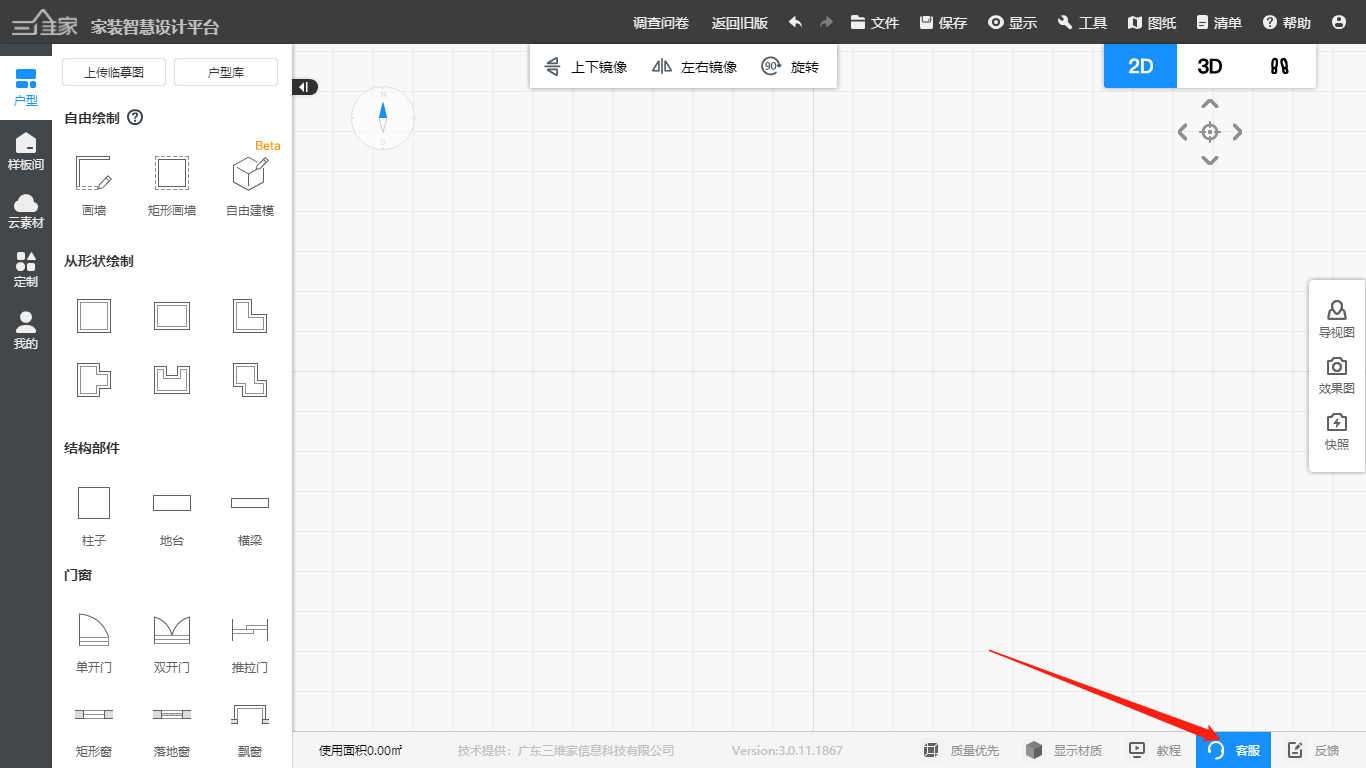板材大小设置
定义:设计过程中需要将板材进行调整大小时,可以拖动扣板大致调整尺寸或者修改扣板属性精准调整尺寸。
学习目标:
l 掌握参数精准调整尺寸
l 掌握拖动扣板调整尺寸
一、参数精准调整尺寸
1. 右侧“扣板属性”--输入长度/宽度。(注:“关联状态”输入其中一个即可。)
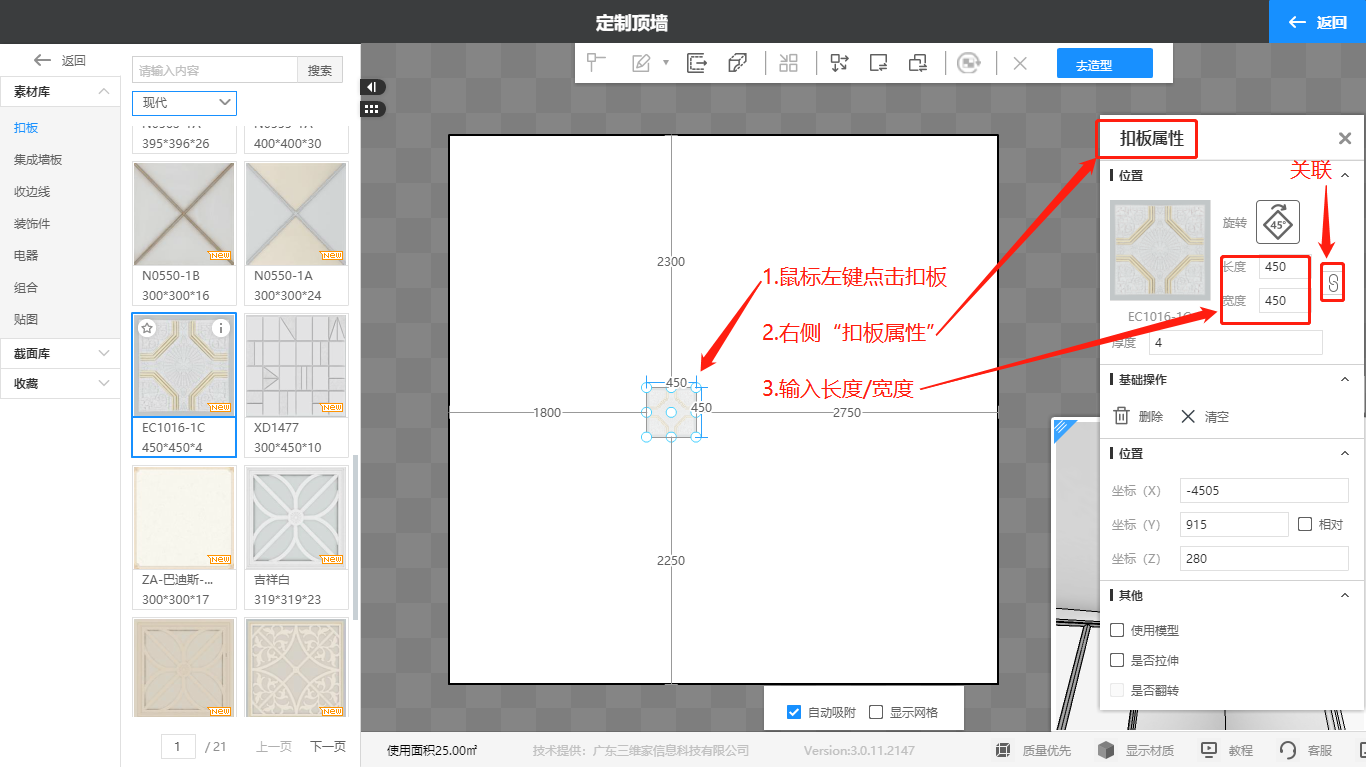
2. 如输入长度:800--按回车键( Enter)。
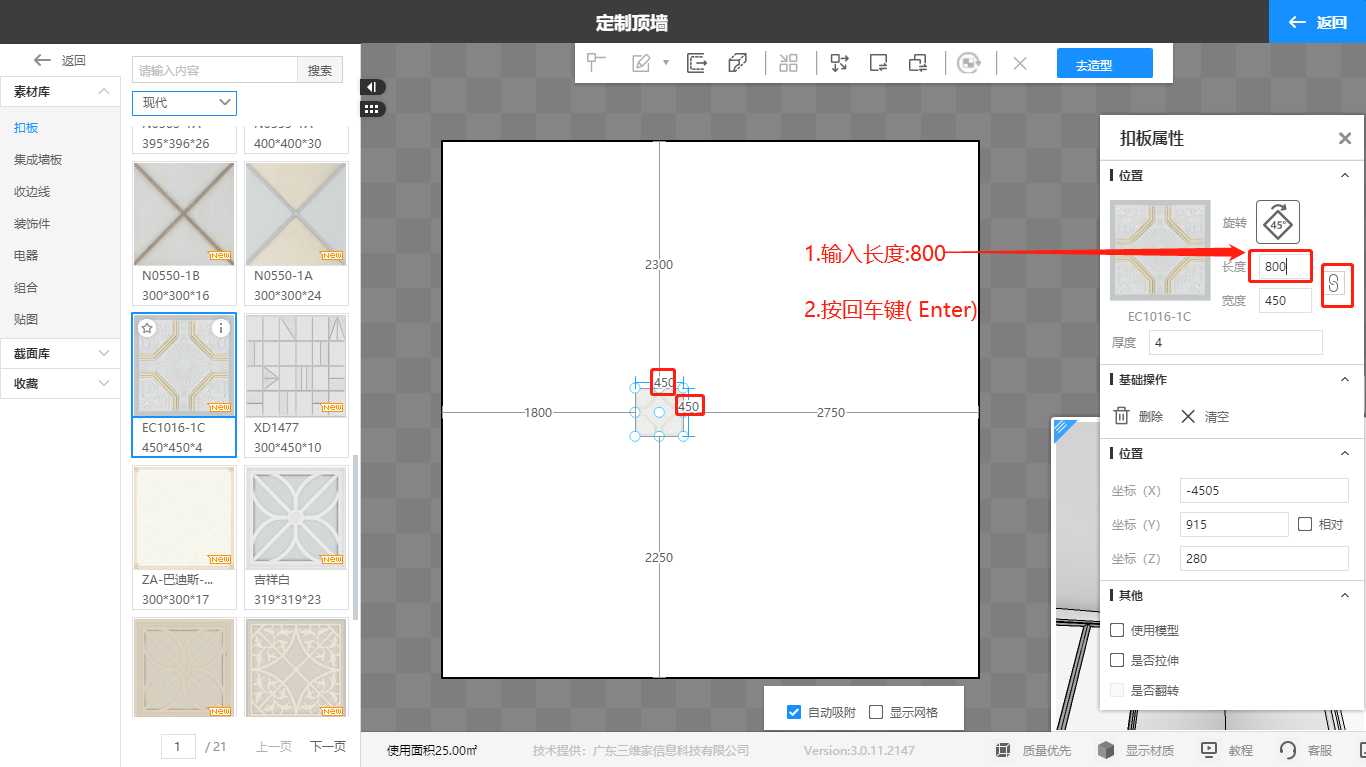
3. 完成
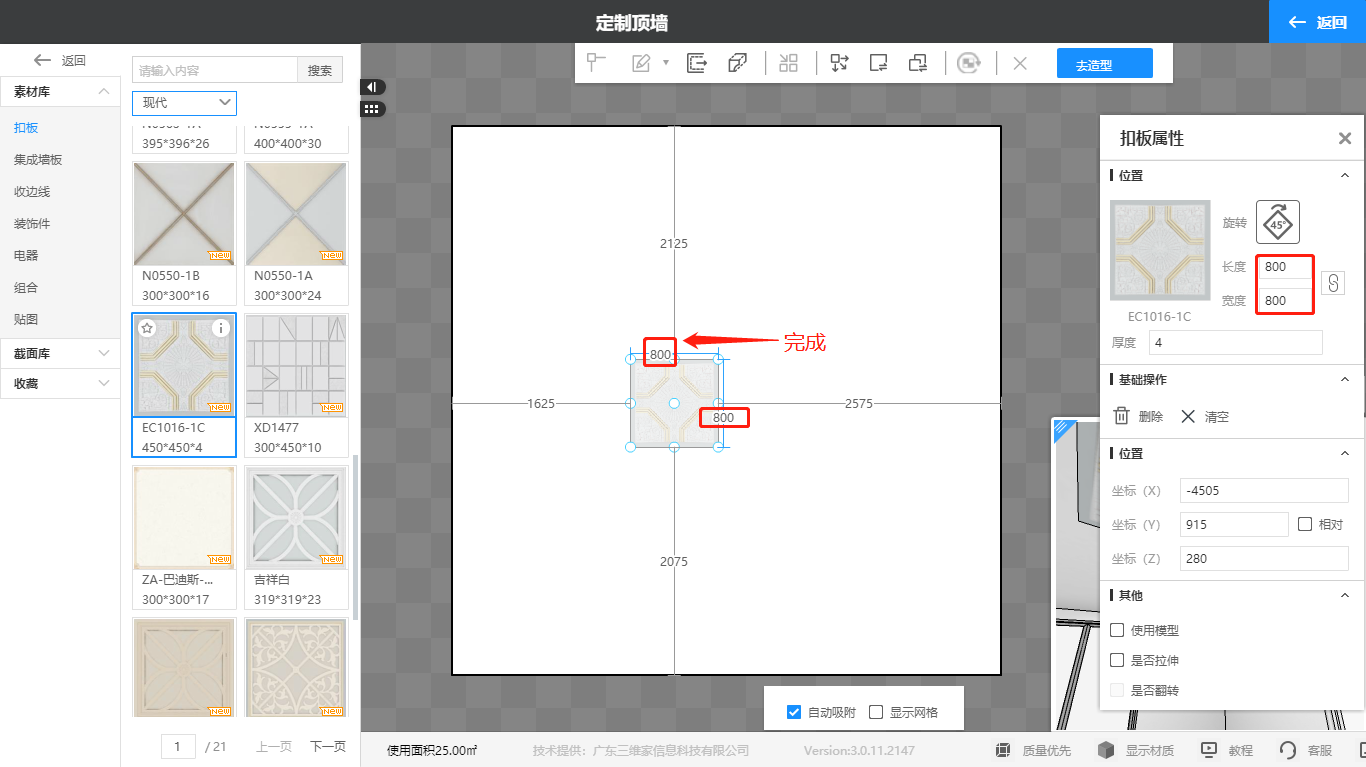
4. 若想分别长度和宽度,点击“关联按钮”(注:呈现“非关联状态”)
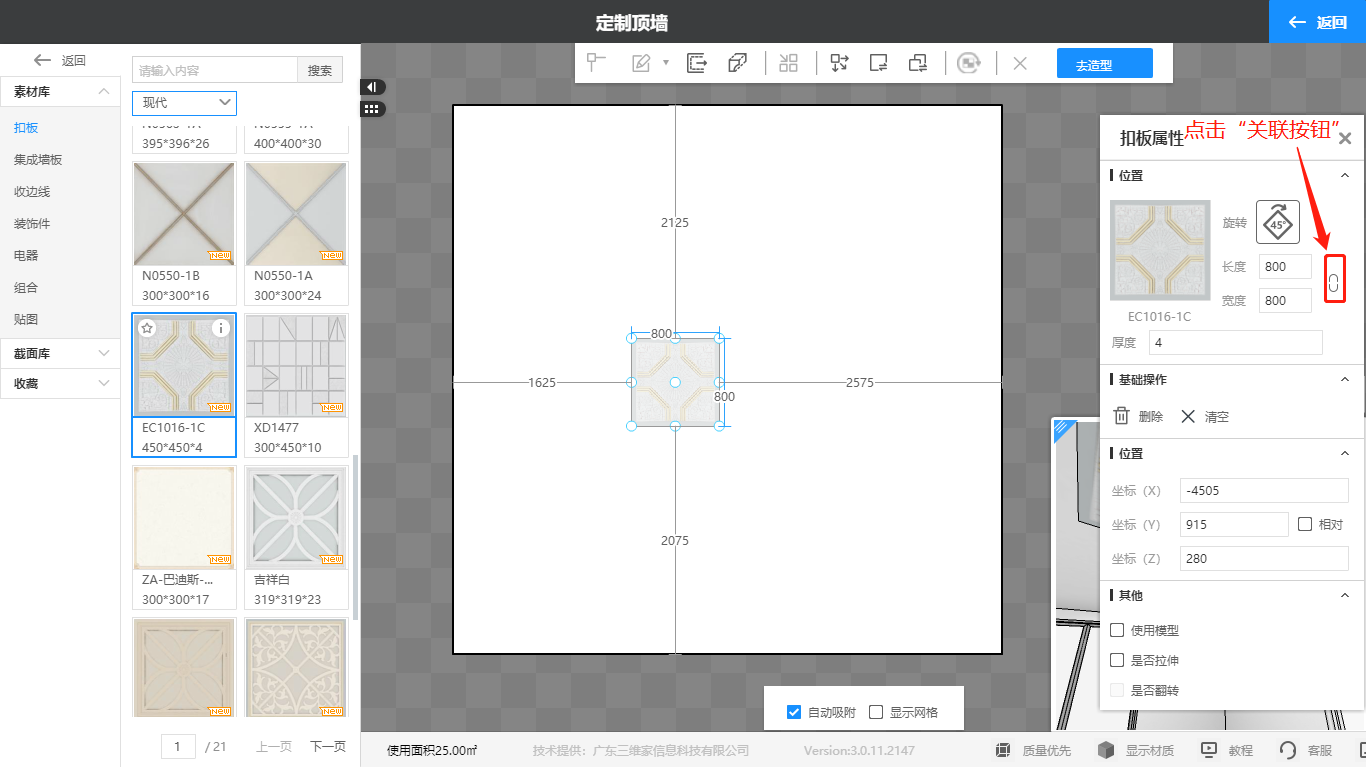
5. 如输入长度:800--宽度:400--按回车键( Enter)
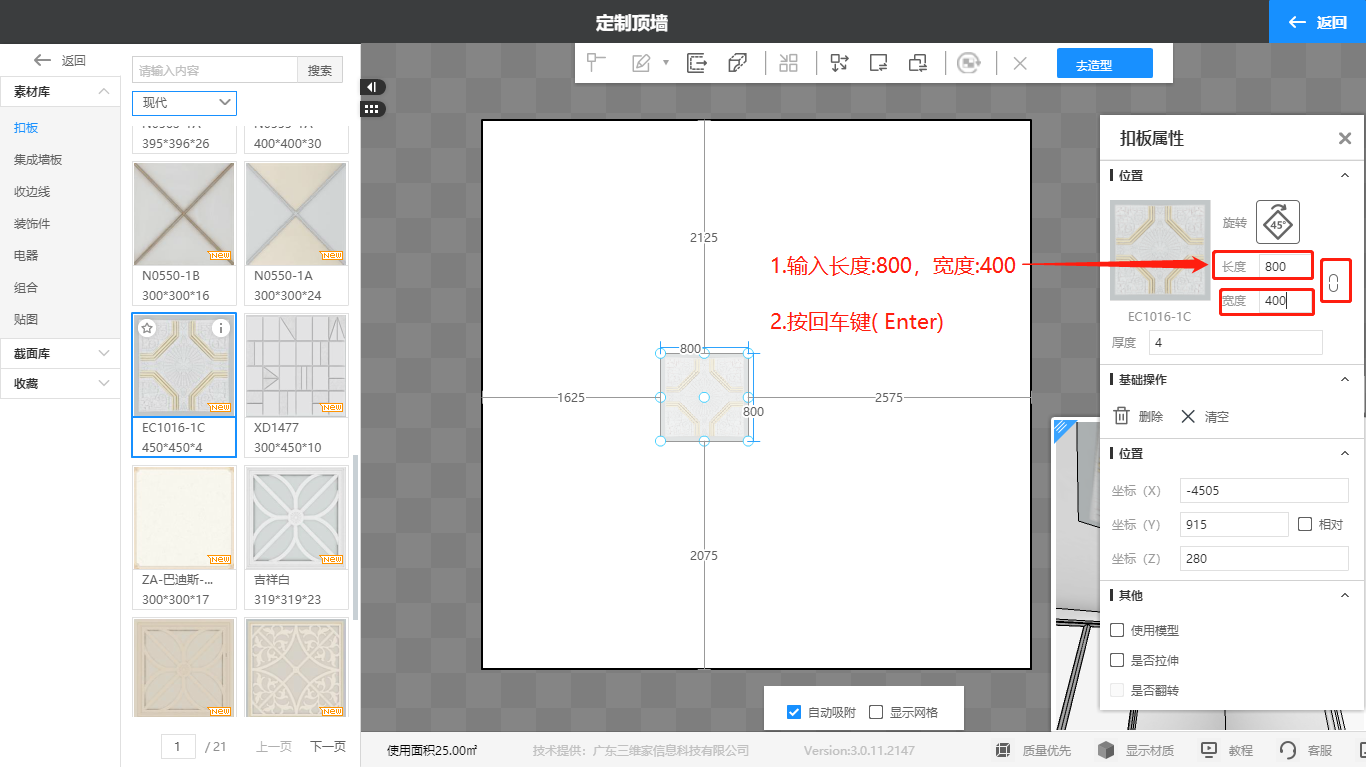
6. 完成
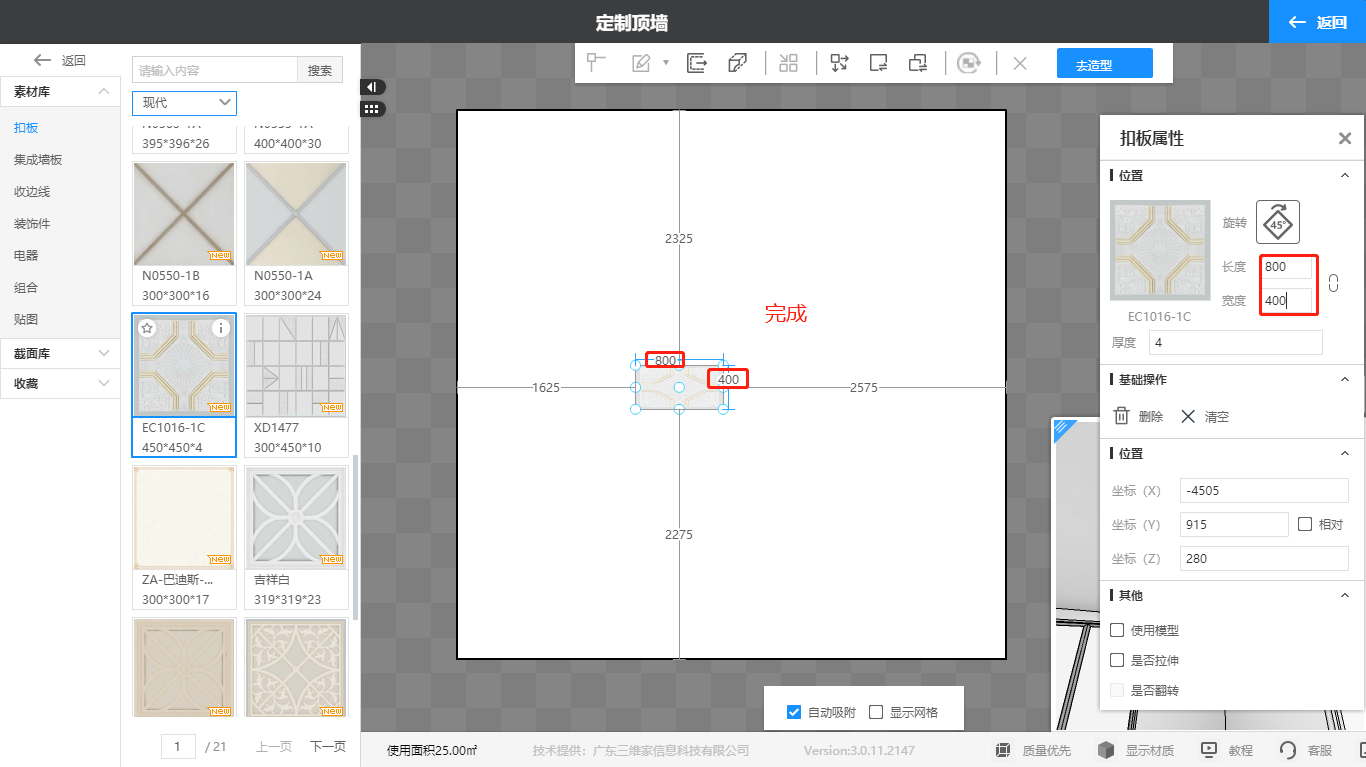
二、拖动扣板调整尺寸
1. 鼠标左键点击扣板--出现九个小方形--鼠标拖动小方形即可。(注:若不是方形,可点击键盘“T”键切换到小方形)
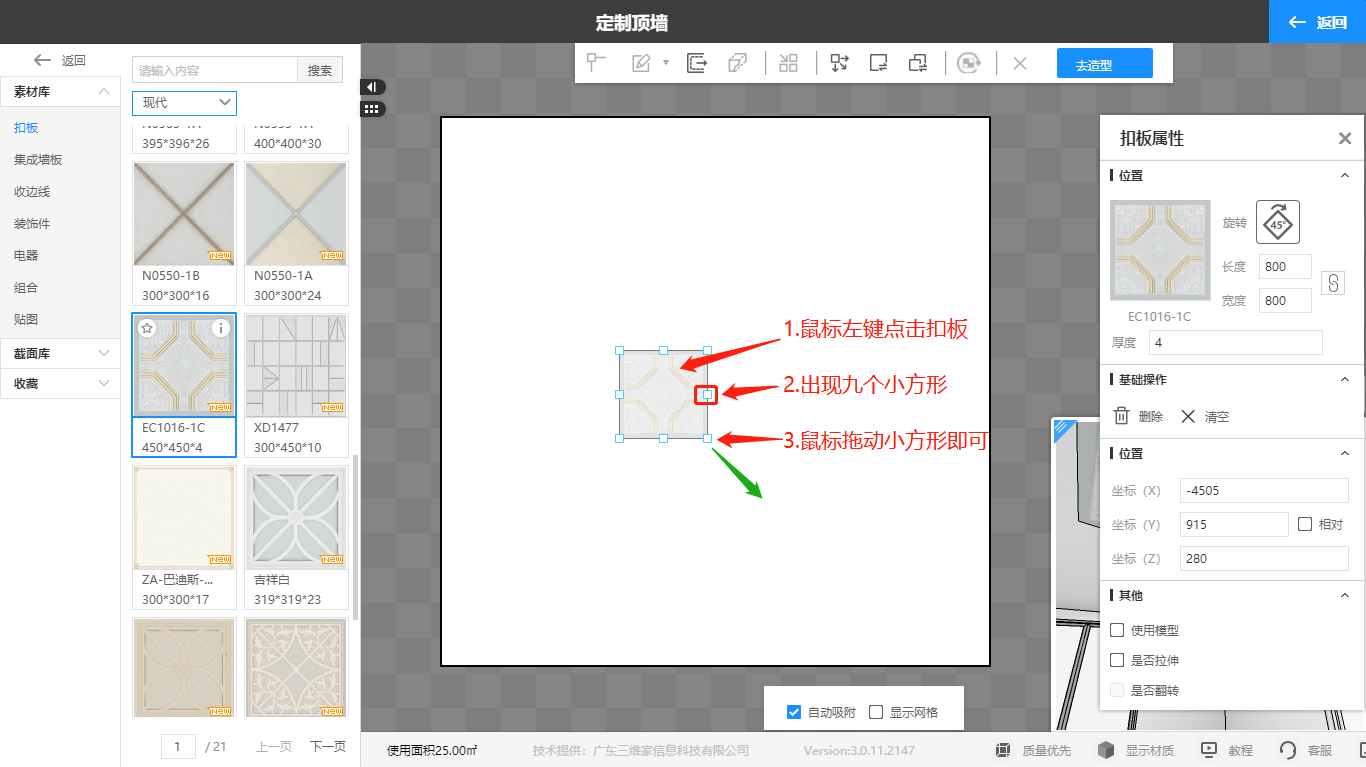
2. 更改单向大小:长按鼠标左键拖拉单边小方形即可。
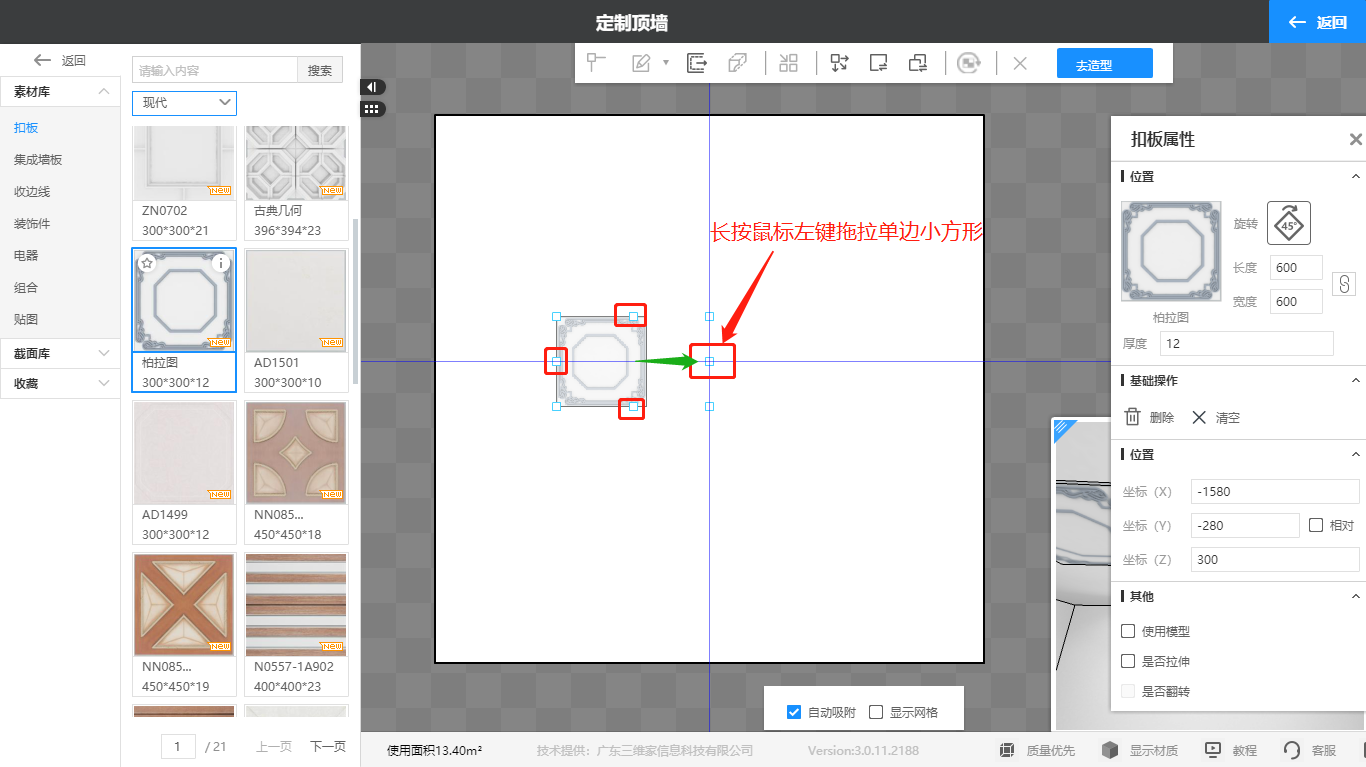
3. 完成。
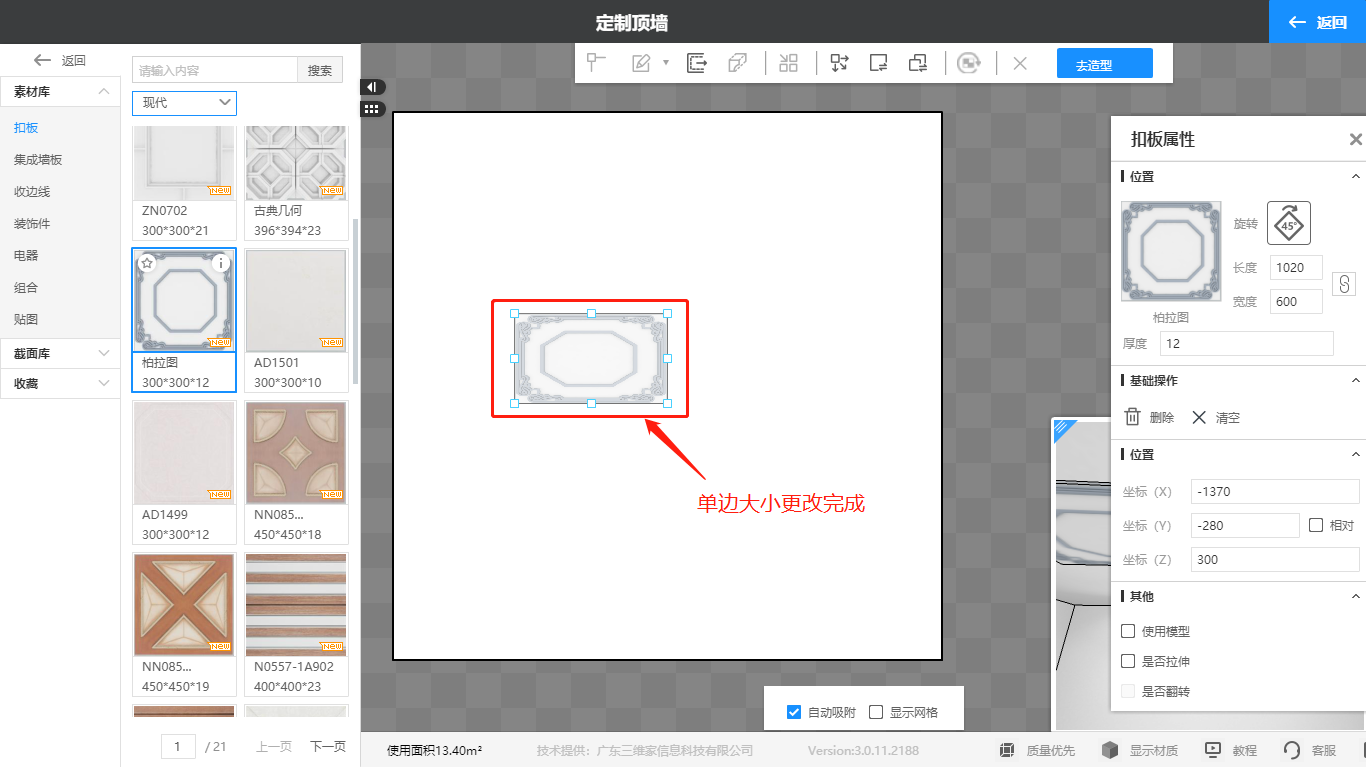
4. 更改整体大小:长按鼠标左键拖拉顶角小方形即可。
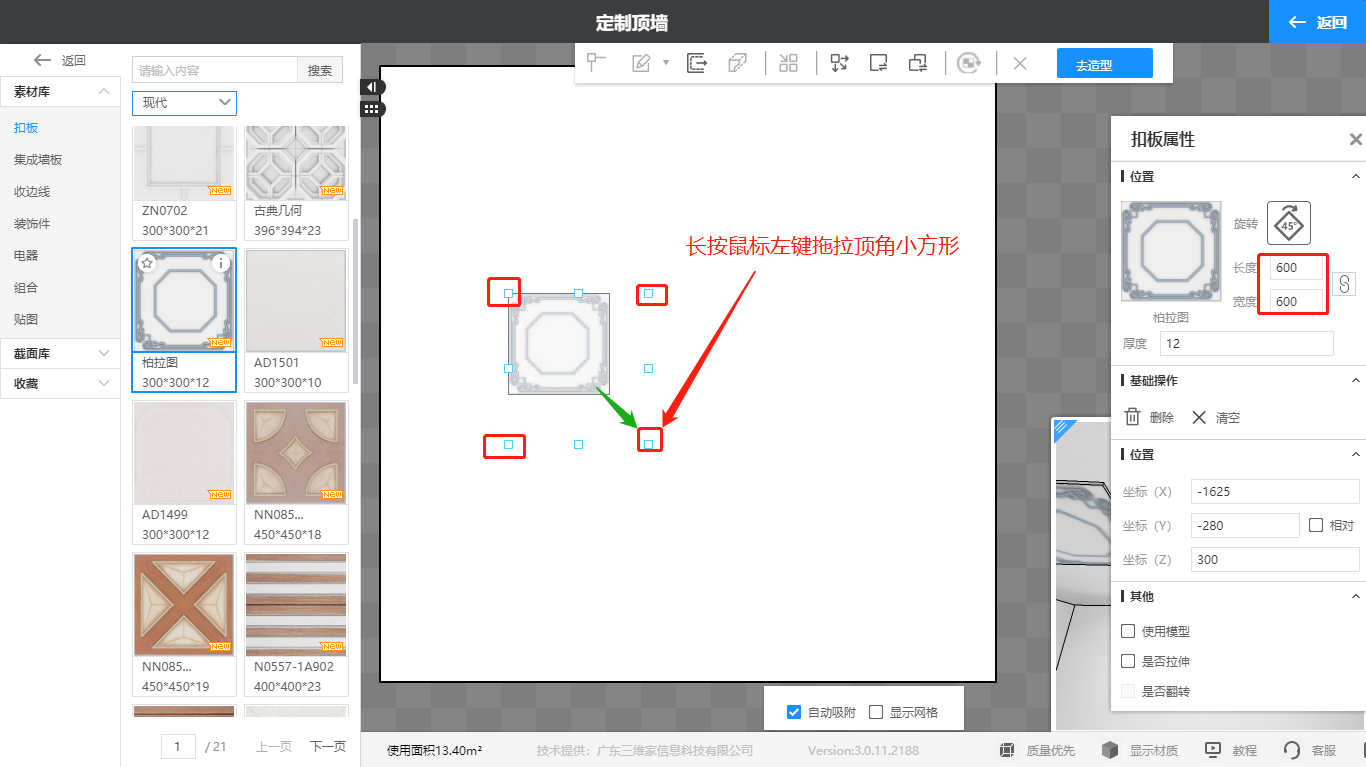
5. 完成。
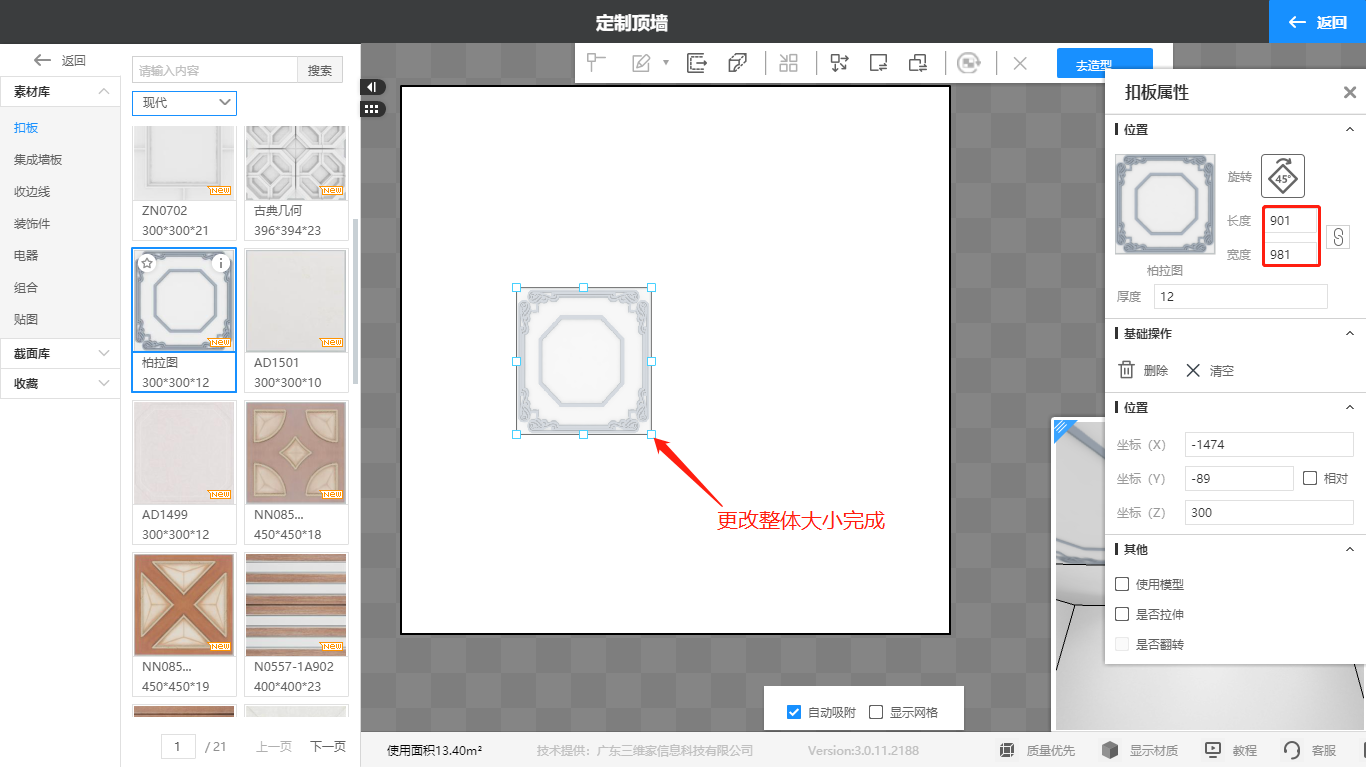
6. 等比例更改大小:长按键盘(Shift)键--长按鼠标左键拖拉顶角小方形即可
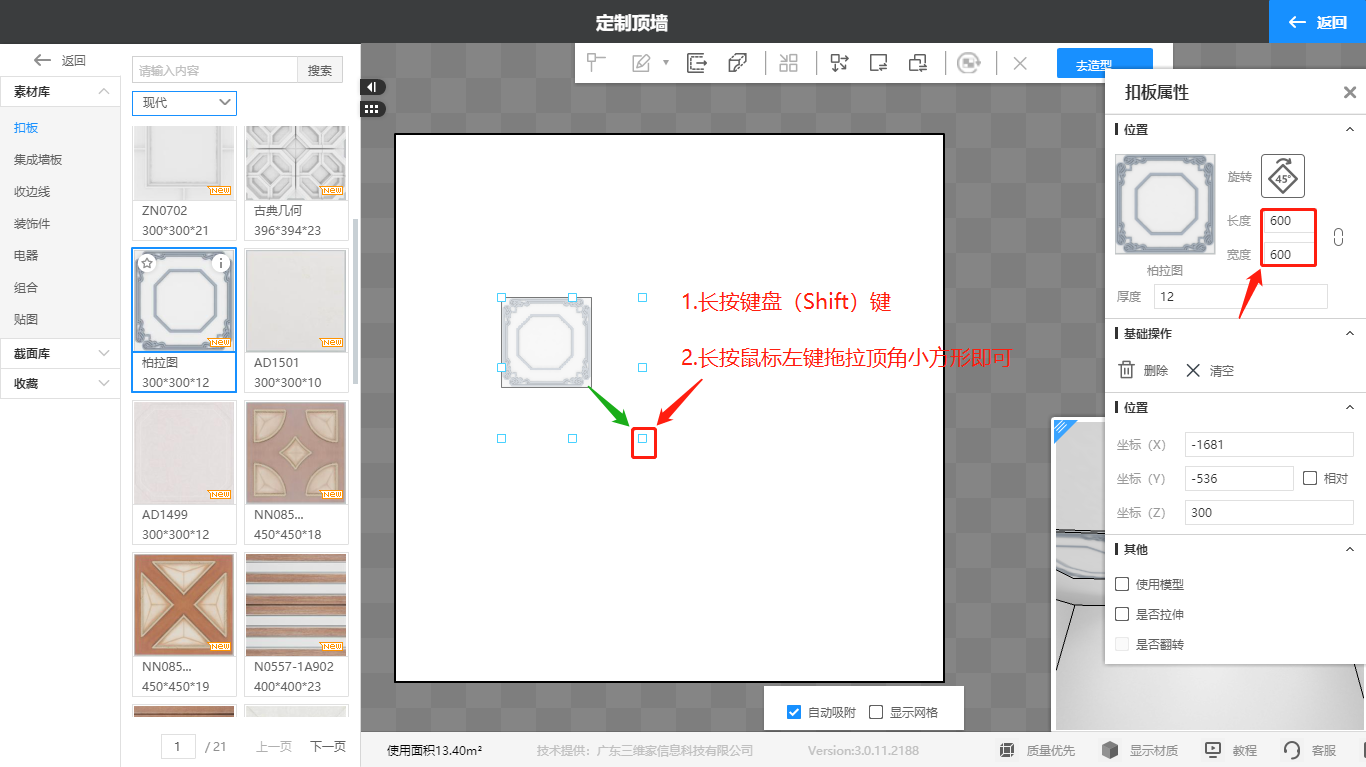
7. 完成。
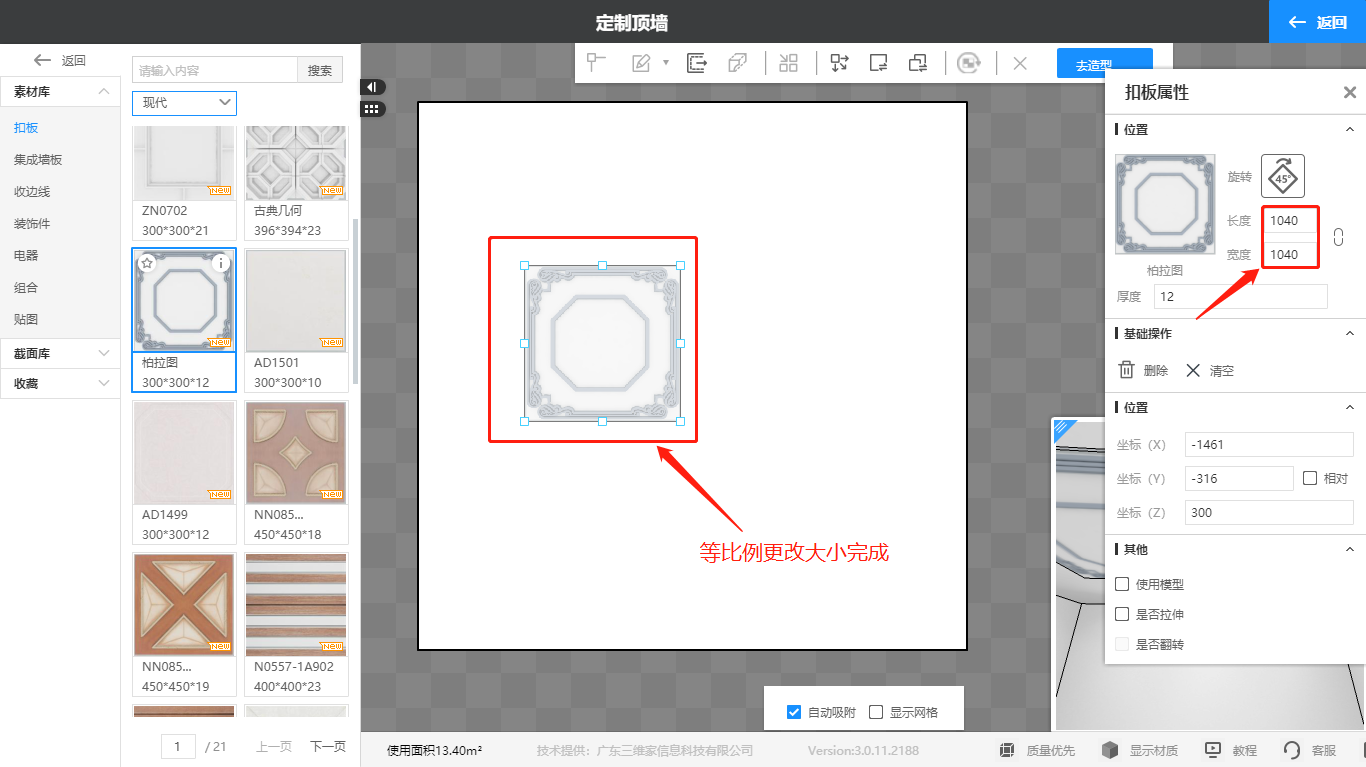
如果对以上内容有疑问,或者有软件其他操作问题,推荐您到3D设计页面,点击右下角【联系客服】进行提问,我们会在工作时间为您提供一对一的服务!